Github详细教程
文章目录
- 一、参考教程汇总
- 二、Git详细教程
-
- 2.1 工作区/暂存区/版本库的概念
- 2.2 Git创建仓库的两种方式
- 2.3 Git删除仓库
- 2.4 SSH Key的配置方法
- 三、常用命令
-
- 3.1 常用命令汇总
- 3.2 Git分支管理
-
- 3.2.1 创建/切换/删除/合并命令
- 3.2.2 分支管理
- 3.2.3 Rebase
- 3.3 Git撤销修改
- 3.4 Git删除文件
-
- 3.4.1 git clean
- 3.4.2 git rm
- 3.5 Git版本回退
- 3.6 Git标签管理
- 3.7 git stash
- 3.8 git add/git commit/git push区别
- 3.9 git status和git log区别
- 四、常见问题及解决方案
-
- 4.1 本地和远程版本冲突
- 4.2 本地分支和远程分支的链接关系没有创建
一、参考教程汇总
1.【重磅推荐】Git管理-廖雪峰
2.【重磅推荐】Git Bash使用详细教程(很详细,包括创建git,远程同步,回退版本,分支管理,解决冲突,隐藏现场修复bug等)
3.Git的使用–如何将本地项目上传到Github
4.git和github新手快速操作流程
二、Git详细教程
2.1 工作区/暂存区/版本库的概念
工作区(Working Directory):
- 就是你在电脑里能看到的本地目录,
版本库(Repository):
- 工作区有一个隐藏目录.git,这个不算工作区,而是Git的版本库。
- Git的版本库里存了很多东西,其中最重要的就是称为stage(或者叫index)的暂存区,还有Git为我们自动创建的第一个分支master,以及指向master的一个指针叫HEAD。
暂存区(Stage):
- 把文件往Git版本库里添加的时候,是分两步执行的:
第一步是用git add把文件添加进去,实际上就是把文件修改添加到暂存区;
第二步是用git commit提交更改,实际上就是把暂存区的所有内容提交到当前分支。 - 因为我们创建Git版本库时,Git自动为我们创建了唯一一个master分支,所以,现在,git commit就是往master分支上提交更改。
- 你可以简单理解为,需要提交的文件修改通通放到暂存区(git add),然后,一次性提交暂存区的所有修改(git commit)。
2.2 Git创建仓库的两种方式
为了实现github版本控制,需要创建仓库,有两种方法:
【第一种】(比较麻烦)
git init初始化本地仓库- 把需要上传的文档复制到该文件夹下,可以通过
git status查看当前repo状态 - 把该目录下所有文件添加到缓存区(
git add .) - 把缓存区的项目提交到版本库(
git commit -m "first commit")(需要输入用户名密码) - 在Github上新建一个仓库,复制链接。
- 关联Github上的仓库和本地仓库 (
git remote add origin https://github.com/aaon22357/test.git) - 把本地库的所有内容推送到远程repo上(
git push -u origin master)
避坑指南:
如果创建远程仓库的时候创建了README文件,那么在push的时候会报错:failed to push some refs to https://github.com/aaon22357/test.git
解决方法:git pull --rebase origin master,之后再push就好啦。
git pull --rebase——(是一种冲突解决方式)用在合并代码的时候其作用就是在一个随机创建的分支上处理冲突,避免了直接污染原来的分区,如果有冲突, 解决冲突git add . 不需要commit git rebase --continue git push 到远端
【第二种】(简单,推荐)
第一种做法要在本地和远端分别新建repo,然后remote连接,可能还需要处理冲突,比较麻烦,第二种方法就很简单了!
- 在github上创建空repo
- git clone 远程repo地址到本地
- 在本地repo中修改项目文件
- 将最新项目文件添加到本地暂存区(
git add .) - 将暂存区文件提交到版本库(
git commit) - 将版本库的文件push到远端repo(
git push -u origin master)
以下是【第二种】方法的具体步骤和实现细节:
第一步:在远程gitbub上创建一个repo
第二步:clone远程仓库到本地(有HTTPS和SSH两种clone方式)
git clone https://github.com/aaon22357/test_repo.git 或
https://github.com/aaon22357/test_repo.git是上面新建好的远程仓库地址
第三步:在本地仓库中修改项目文件
git status:查看本地仓库和暂存区的状态
git diff :查看file文件修改了什么内容
第四步:将最新的项目文件添加到本地暂存区,为commit做准备
git add . 或 git add --all 或git add
查看哪些改动将被提交 git diff --cached
如果不想将某个文件push到远程仓库,使用:git rm --cached 命令
第五步:将暂存区的文件提交到git本地仓库
git commit -m "my commit"
注意:
- my first commit是对本次提交的说明,如果不加-m参数 ,git将调到一个文本编译器(通常是vim)来让你输入提交的描述信息
- 如果没有新增(只有修改或删除),则可以使用git commit -a -m "my commit"将四五步合二为一
- git commit --amend --no-edit 命令可以修改最近一次的提交说明(注释)【参考链接】
第六步:推送到远程github仓库
git push -u origin master (首次push要加参数 -u)
注意:
- 如果git commit出现如下提示(// 需要输入用户名和密码)
则需要配置一下邮箱和github用户名:
git config --global user.email "[email protected]"
git config --global user.name "aaon22357"
之后再重新git commit即可。- 可以在本机配置,免输账号密码,配置方法见 【参考链接(Windows版)】
- master表示主分支,也可以push到其他分支,将master参数替换成相应的分支名即可
2.3 Git删除仓库
删除本地仓库:rm -rf .git
删除远程仓库:github——打开需要删除的repo——Settings——一直往下拉,有个Delete this repository按钮——正确输入当前repo的名字——点击“I understand the consequences,delete this repository”按钮。
2.4 SSH Key的配置方法
前面提到,clone的时候有两种方式:SSH和HTTPS,两种方式的区别是:【参考】
- HTTPS:使用https url克隆对初学者来说会比较方便,复制https url然后到git Bash里面直接用clone命令克隆到本地就好了,但是每次fetch和push代码都需要输入账号和密码,这也是https方式的麻烦之处(发现了https免密登录的方式)。
- SSH:使用SSH url克隆需要在克隆之前先配置和添加好SSH key,因此,如果你想要使用SSH url克隆的话,你必须是这个项目的拥有者或管理员,否则你是无法添加SSH key的。另外ssh默认是每次fetch和push代码都不需要输入账号和密码,如果你想要每次都输入账号密码才能进行fetch和push也可以另外进行设置
生成ssh key的步骤:【参考链接,每一步有详细截图】
- 先看一下你C盘用户目录下有没有.ssh目录,有的话看下里面有没有id_rsa和id_rsa.pub这两个文件,有就跳到下一步,没有就通过下面命令创建
$ ssh-keygen -t rsa -C "[email protected]"
然后一路回车。这时你就会在用户下的.ssh目录里找到id_rsa和id_rsa.pub这两个文件。 - 登陆github,右上角图标——Settings——SSH and GPG KEYS——New SSH key——将刚刚生成的id_rsa.pub内容复制到Key内容框里——点击Add SSH key——完成。
三、常用命令
3.1 常用命令汇总
【查看类命令】
git log查看git日志(或者git log --oneline 单行简单格式查看日志)git log --graph命令可以看到分支合并图git log --graph --pretty=oneline --abbrev-commit(带参数)可以看到分支合并情况
Git用(HEAD -> master)和(origin/master)标识出当前分支的HEAD和远程origin的位置,同理,branch分支的本地和远程状态,分别用(HEAD -> branch)和(origin/branch)标识。git reflog记录你的每一次命令git status查看当前所在分支状态git diff查看不同git remote查看远程库的信息git remote -v显示更详细的信息,显示抓取(fetch)和推送(push)的地址。如果没有push权限,就看不到push的地址。
git init 初始化仓库,在本地新建仓库会用到
git remote add origin https://github.com/username/project.git 关联一个远程仓库
或者 git remote add origin [email protected]:username/project.git(推荐)需要配置ssh
git add . 将文件加入暂存区
git commit -m "my commit" 将暂存区中文件提交到本地的版本库
git pull 拉取版本库最新数据到本地仓库
git push origin master 将本地仓库中新添加的文件上传到远程分支仓库
git push origin <branch> 将本地branch分支推送到远程仓库
3.2 Git分支管理
3.2.1 创建/切换/删除/合并命令
查看所有的分支和当前处于哪个分支:git branch
创建并切换到本地该分支:git checkout -b dev
创建本地仓库分支:git branch 分支名称
切换到本地某分支:git checkout 分支名称
合并指定分支到当前分支:git merge 分支名称
合并本地某分支到当前分支:git merge –no-ff -m “remark” 分支名称
删除本地仓库分支:git branch -d 分支名称
如果要丢弃一个没有被合并过的分支,可以通过git branch -D 强行删除。(-D参数表示强制删除)
在本地创建和远程分支对应的分支,使用git checkout -b branch-name origin/branch-name,本地和远程分支的名称最好一致;
建立本地分支和远程分支的关联,使用git branch --set-upstream branch-name origin/branch-name
3.2.2 分支管理
通常,合并分支时,如果可能,Git会用Fast forward模式,但这种模式下,删除分支后,会丢掉分支信息。如果要强制禁用Fast forward模式,Git就会在merge时生成一个新的commit,这样,从分支历史上就可以看出分支信息。
合并分支时,加上–no-ff参数就可以用普通模式合并,合并后的历史有分支,能看出来曾经做过合并,而fast forward合并就看不出来曾经做过合并。(来自廖雪峰)
3.2.3 Rebase
小结(来自廖雪峰)
rebase操作可以把本地未push的分叉提交历史整理成直线;
rebase的目的是使得我们在查看历史提交的变化时更容易,因为分叉的提交需要三方对比。
3.3 Git撤销修改
【第一种情形】 丢弃掉工作区的修改:git checkout --
这里又可以分为两种情况:
- 一种是file自修改后还没有被放到暂存区,现在,撤销修改就回到和版本库一模一样的状态(还没有使用git add,只是在本地做了修改,撤销修改就是回到版本库的状态)
- 一种是file已经添加到暂存区后,又作了修改,现在,撤销修改就回到添加到暂存区后的状态(已经使用了git add添加到了暂存区,之后又在本地修改了,撤销修改就是撤回到暂存区的状态)
- 总之,就是让这个文件回到最近一次git commit或git add时的状态。
【第二种情形】 撤回暂存区的修改: git reset HEAD
这种情形描述的是:修改完文件后,已经git add到缓存区了(但是还没有git commit到版本库),此时发现错误,想要把暂存区的修改撤销掉(unstage),重新放回工作区。需要两步:
① git reset HEAD 将暂存区的修改撤销,放回工作区
注意:
git reset HEAD如果后面什么都不跟的话,就是将暂存区里面的所有修改全部撤销git reset HEAD,仅对暂存区中的file文件进行撤销
② git checkout -- 丢弃工作区的修改,回到最原始版本库的状态
【第三种情形】 撤回git commit: git reset --soft HEAD^
该操作适用于:已经git commit,只差push到远端repo这一步时,想要撤回commit操作的情况。这一步只会撤回commit这一步骤,不会修改代码。
3.4 Git删除文件
3.4.1 git clean
git clean的用法
git clean命令用来从工作区中删除所有没有tracked过的文件,git clean经常和git reset --hard一起结合使用. 记住reset只影响被track过的文件, 所以需要clean来删除没有track过的文件. 结合使用这两个命令能让你的工作目录完全回到一个指定的的状态。
查看哪些文件会被删除:
git clean -n
删除当前目录下所有untracked files:git clean -f(不会删除.gitignore文件里面的东西)
3.4.2 git rm
git rm操作可以删除本地及版本库中的文件
删除github版本库中的file文件:
git rm
删除文件夹需要加-r参数,git rm -r
git rm --cached 操作删除仓库中的文件,保留本地的文件
如果某个文件不想上传,可以从暂存区及版本库中移除,但是不会删除本地的文件,这个文件之后的修改也不会被跟踪(untracked状态):
git rm --cached
对文件夹或文件路径操作,加-r参数:git rm -r --cached 文件夹或文件路径
3.5 Git版本回退
回退到上一个版本:git reset --hard HEAD^
往上回退100个版本:git reset --hard HEAD~100
撤销版本回退(回到未来):git reset --hard 1094a(未来版本的commit id)
本地版本回滚后,将本地的repo强制push到远程,即可实现远程版本回滚:git push origin master -f
版本回退总结(来自廖雪峰):
① HEAD指向的版本就是当前版本,因此,Git允许我们在版本的历史之间穿梭,使用命令git reset --hard commit_id。
② 穿梭前,用git log可以查看提交历史,以便确定要回退到哪个版本。
③ 要重返未来,用git reflog查看命令历史,以便确定要回到未来的哪个版本。
3.6 Git标签管理
- 打一个新标签:
git tag(默认标签是打在最新提交的commit上的) - 查看所有标签:
git tag - 给某个commit id打标签:
git tagcommit_id - 查看标签信息:
git show - 删除某个本地标签:
git tag -d(创建的标签都只存储在本地,不会自动推送到远程。所以,打错的标签可以在本地安全删除) - 推送某个标签到远程,使用命令
git push origin - 一次性推送全部尚未推送到远程的本地标签:
git push origin --tags - 删除某个远程标签:
git push origin :refs/tags/
【Attention】标签总是和某个commit挂钩。如果这个commit既出现在master分支,又出现在dev分支,那么在这两个分支上都可以看到这个标签。
3.7 git stash
git stash命令用于把当前工作现场“储藏”起来,等以后恢复现场后继续工作,在修复bug的时候比较常用。
git stash list查看隐藏的工作现场
git stash pop释放隐藏的工作现场
总结:
- 修复bug时,我们会通过创建新的bug分支进行修复,然后合并,最后删除;
- 当手头工作没有完成时,先把工作现场git stash一下,然后去修复bug,修复后,再git stash pop,回到工作现场;
- 在master分支上修复的bug,想要合并到当前dev分支,可以用git cherry-pick 命令,把bug提交的修改“复制”到当前分支,避免重复劳动。
3.8 git add/git commit/git push区别
git add 命令会将文件加入暂存区,
git commit 会将暂存区中文件提交到git本地仓库,
git push 会将本地仓库中新添加的文件上传到远程分支仓库。
3.9 git status和git log区别
git status命令用于显示工作目录和暂存区的状态。使用此命令能看到那些修改被暂存到了, 哪些没有, 哪些文件没有被Git tracked到。git status不显示已经commit到项目历史中去的信息。看项目历史的信息要使用git log.
四、常见问题及解决方案
4.1 本地和远程版本冲突
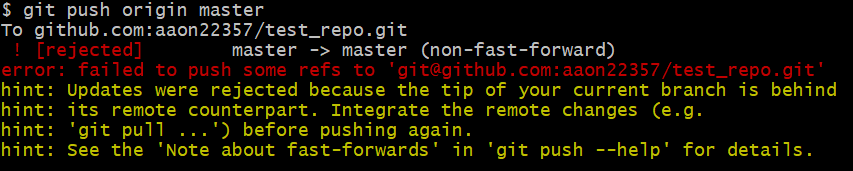 原因:本地和远程版本不一致,所以push出错,解决方案有以下几种:
原因:本地和远程版本不一致,所以push出错,解决方案有以下几种:
【方法1】强制push:git push -f origin master
这样会使远程修改丢失,一般是不可取的,尤其是多人协作开发的时候。
【方法2】将远程仓库pull下来——手动解决冲突——重新push
- 将远程仓库pull下来:
git pull origin master
系统提示:CONFLICT (content): Merge conflict in cnn-visualization.py Automatic merge failed; fix conflicts and then commit the result.说明有冲突 - 打开冲突文件,手动合并冲突,然后重新
git add,这里一般会出现master|MERGING提醒,网上的解决方案是执行git reset --hard head,其实这种方法是错的,这是撤销合并,不能随便撤销,得根据实际情况,要是一个小白看了,直接照敲进去,可能自己辛辛苦苦写的代码就没了。(一定要注意!)正确做法是:合并好所有冲突,然后git commit,不出意外的话,此时的MERGING提示已经消失了。 - 最后一步,重新push:
git push origin master
【方法3】新建分支——push到新分支——分支合并
若不想merge远程和本地修改,可以先创建新的分支:git branch [name]
然后将本地仓库push到新建的分支中:git push -u origin [name]
4.2 本地分支和远程分支的链接关系没有创建
在多分支管理时,
多人协作的工作模式通常是这样:
首先,可以试图用git push origin 推送自己的修改;
如果推送失败,则因为远程分支比你的本地更新,需要先用git pull试图合并;
如果合并有冲突,则解决冲突,并在本地提交;
没有冲突或者解决掉冲突后,再用git push origin 推送就能成功!
如果git pull提示no tracking information,则说明本地分支和远程分支的链接关系没有创建,用命令git branch --set-upstream-to origin/。
这就是多人协作的工作模式,一旦熟悉了,就非常简单。